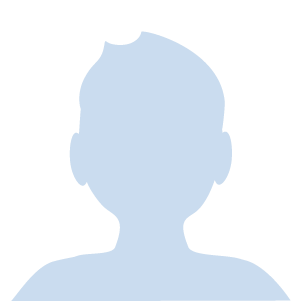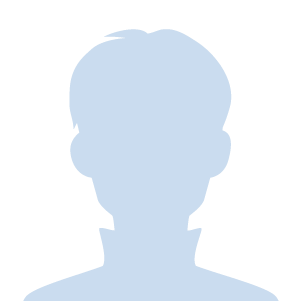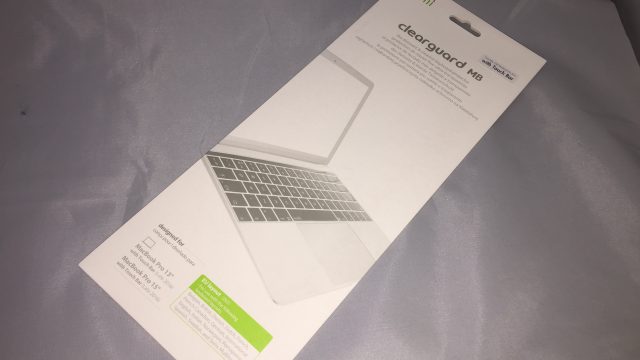MacBook の英語配列のキーボードに「UK配列」というものが存在するのはご存知でしょうか?
「UK配列」とは文字通りイギリスの人が使っている配列のことです。
英字キーボードとして有名な「USキーボード」とはキーの配列やデザインなどに少し違いがあります。
MacBook の英語配列のキーボードといえばアメリカ仕様の「US配列」にするのがメジャーです。
なので「UK配列」を使用している人は少ないと思います。
という人の悩みを解決する為に、この記事を執筆しました。
僕は「UK配列」「US配列」の両方のMacBookを使用したことがあります。
「UK配列」「US配列」、そして日本語の「JIS配列」の違いについて使ってみた感想を書きながら比較しようと思います。
目次
UK配列のキーボードにしようと思った理由
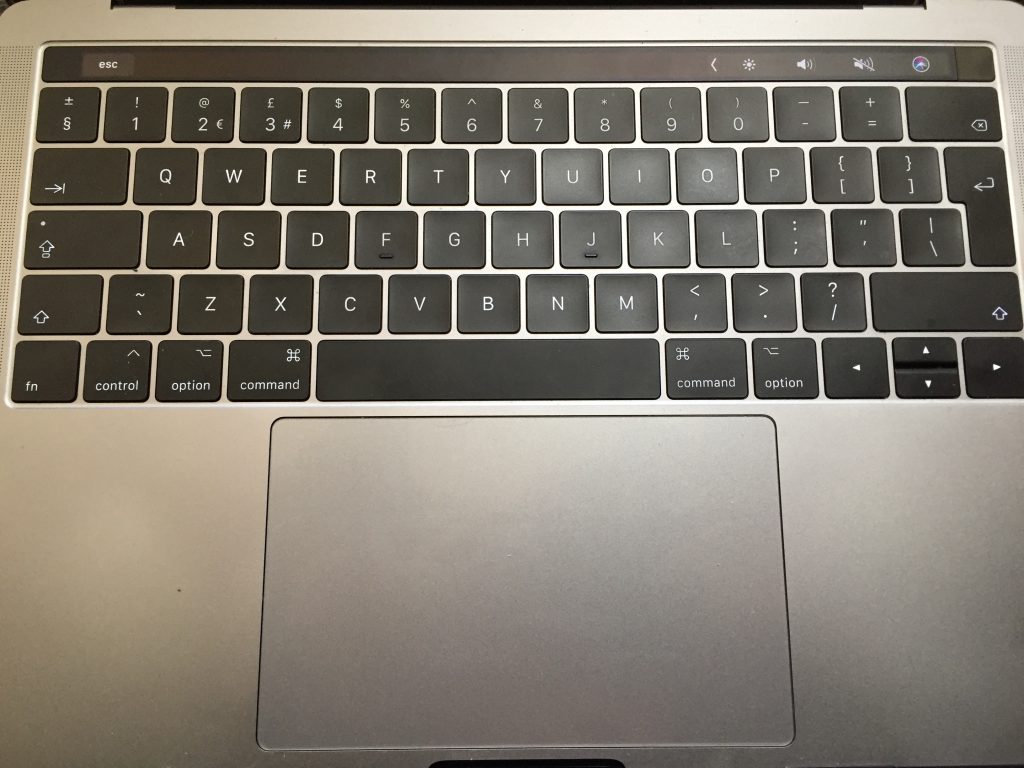
僕の所持している「UK配列」のMacBookproです。
まず初めに僕が「UK配列」のキーボードを購入した理由について書いていこうと思います。
キーボードも文字を英語のみにしたかったから
MacBook Proは優れた機能性とデザイン性を兼ね備えた素晴らしい製品です。
Appleのホームページや家電量販店のデモ機でMacBookを見ている時、その美しさにうっとりしてしまったという経験が誰にでもあったと思います。
製品としてのデザインが魅力的なMacBook Proですが、日本語入力のキーボードである「JIS配列」場合、キーボードに書かれているひらがなが非常にダサく、MacBookの美しいデザインとマッチしないという欠点を抱えています。
自分自身の生産性を上げるためには、良いデザインの製品を使うのは必須。
特にキーボードはパソコンを使う人なら誰しもが毎日触れるような重要な箇所です。
毎日キーボードを見るたびに違和感を感じてしまうと、日々ストレスが溜まってしまい、自分の仕事のパフォーマンスが低下してしまう恐れもあります。
最高の環境でMacBookを使いたい!
ですのでわたしはMacBook Proを購入する時は、絶対に英語配列のキーボードを買いたいと思っていました。
他のキーボードよりも文字が少ない
MacBook Proの英語配列のキーボードといえば、アメリカでよく使われている「US配列」のキーボードを思い浮かべる方も多いと思います。
英字キーボードにしている人のほとんどが「US配列」だね。
今回わたしが「UK配列」のキーボードを選んだ理由は、「US配列」にも「JIS配列」にはない2点の魅力があったからです。
その魅力の一つが、Return (エンターキー)やshift⬆︎、tab→|などの一部のキーが記号で表記されているという点です。
「US配列」の場合だと、これらの特殊キーは小文字のアルファベットでキーの種類が分かるようになっています。
便利性は高いのですが、パッと見たときに文字がMacBook特有のデザインの美しさを損ねてしまうと思う時もあるのです(偏見)。
しかし「UK配列」だとcommand⌘など一部のキーには文字は記入されています。
それでも「US配列」と比べてるとキーに書いてあるアルファベットが少なく、キーボードを見ているとコンパクトにまとまった感じがします。
毎日スッキリとした感じのあるキーボードを使っていると、心まで爽やかな気持ちが出てくるので、作業のモチベーションは上がるのはもちろん生産性も向上するはずです。
始めはキーの位置が分かりにくいと思いましたが、毎日使っていると慣れるので作業に支障は出なくなります。
「UK配列」はデザイン性が非常に高い
「UK配列」のキーボードを使っている人が少ない
「UK配列」キーボードの二つ目の魅力というのが、使っている人が非常に少ないという点です。
先ほどでも述べましたが、日本人で英字キーボードを使う人のほとんどが「US配列」を選択するので、「UK配列」を使っている人は少数派。
そのためキーボードカバーなどの周辺機器があまり売っていないというデメリットも存在しています。
しかしキーボードの配列をUK仕様にするだけで、あなたの持っているPCが「他の人が持っていないわたしだけの特別なMacBook Pro」になってしまいます。
ですのでパソコンを起動するたびに、他のキー配列のMacBookにはない特別な優越感を感じることが出来るようになるのです。
「UK配列」キーボードのデメリット
Return キー(エンターキー)が押しにくい
ここで「UK配列」と「US配列」とのReturn キー(エンターキー)の形状を比較してみましょう


「UK配列」が縦長になっているのに対し、「US配列」は横長になっていることが分かりますね。
「UK配列」はReturn キーの幅が足りないため、押そうと思うとキーポジションから手を少し動かさないといけません。
使うのに慣れが必要であり、私は誤入力がなくなるまでに3ヶ月もかかってしまい、それまでの間はストレスが溜まりまくっていました。
一方で「US配列」だと横長になっていることにより、キーポジションを動かさなくてもReturn キーを押せる上に、普段使っているキーボートと同じような感覚で使用でき、誤入力等もあまり起こりませんでした。
「UK配列は」エンターキーが小さく慣れが必要
キーボードカバーの種類が少ない
MacBook Proのキーは埃やゴミなどが入りやすい構造になっており、キーボードが正常に反応しないなどのトラブルもよくあるようです。
インターネットで情報を調べているときも、いきなり反応しなくなったという意見をちらほら見かけました。
キーボードを故障させない為には「キーボードカバー」という製品を使用した方が良いです。
「UK配列」キーボードにする人が少ない為か、アマゾンにも「UK配列」キーボード用のキーボードカバーのラインナップは少なくなっています。
「US配列」はいろいろなメーカーが商品をだしているのに!
キーボードカバーを使いたいという人は「UK配列」キーボードを選ばない方が良いです。
最悪キーボードが壊れて反応しなくなったとしても、ワイヤレスキーボードを購入すればなんとか使用できるようになります。
それでも本体のキーボードが壊れてしまうのは嫌ですよね。
キーボードカバーについてレビューした記事もあります。よければ参考にしてみてください!
不安ならワイヤレスキーボードを購入する選択肢もある
「UK配列」にしたけど、不安な気持ちも少しあるな
そんな方はワイヤレスキーボードも一緒に使ってみるのはどうでしょうか。
ワイヤレスキーボードの方がノートパソコンのキーボードよりも作りがしっかりしており、いきなり壊れて使えなくなる可能性が低いのも魅力的ですね。
もし壊れてしまったとしても、ノートパソコンのキーボードをしようしたり、新しい外付けキーボードを買ったりすれば作業が完全にできなくなることはなくなります。
修理に出している間、全く仕事ができないという最悪な事態は回避できますね。
例えばiMacでよく使われているMagic Keyboardも購入すれば、MacBookでの作業の快適さを保ちつつ「UK配列」のMacBookを持っている特別感も同時に感じることができるようになります。
ワイヤレス接続なので、配線がゴチャゴチャしないのも大きな利点。
ノートパソコンのキーボードを使うよりも、Magic Keyboardのような外付けキーボードを使う方が操作性もよく、作業も効率よく進めることができます。
最後に。
今回は「UK配列」キーボードを1年間使ってみた感想を書いていきました。
| JIS配列 | UK配列 | US配列 | |
| レア度 | 低い | 非常に高い | 高い |
| 特殊キー | ⬆︎記号 | ⬆︎記号 | 文字のみ |
| デザイン性 | × | ◎ | ◎ |
| Return キーの押しやすさ | ◎ | △ | ◯ |
| キーボードカバーの種類 | ◎ | × | △ |
- JIS配列→安心性を重視する人
- UK配列→デザイン性重視で人と違うのを選びたい人
- US配列→とにかくキーボードから日本語を消したい人
「UK配列」のキーボードにすることで、MacBook本体のオシャレ感が増して愛着がも増すというメリットがポイント高いです。
一方でキーボードカバーの種類が少ないというデメリットが存在します。
この記事があなたのキーボード選びの参考になったのなら、嬉しく思います。
また当ブログにはキーボードやアップル製品に関する記事もたくさんあります。きっとあなたの参考になるはずです。






Amazonで買い物をする前に、Amazonギフト券をチャージしておくのがオススメ。
現金でAmazonギフト券をチャージするたびに、最大で2.5%のポイントが貰えます。

Amazonで買い物するのであれば先にギフト券をチャージして、チャージしたポイントで商品を購入した方が安くなりますよ。
使わないと損です。
詳しいやり方などの詳細は公式サイトをチェック!